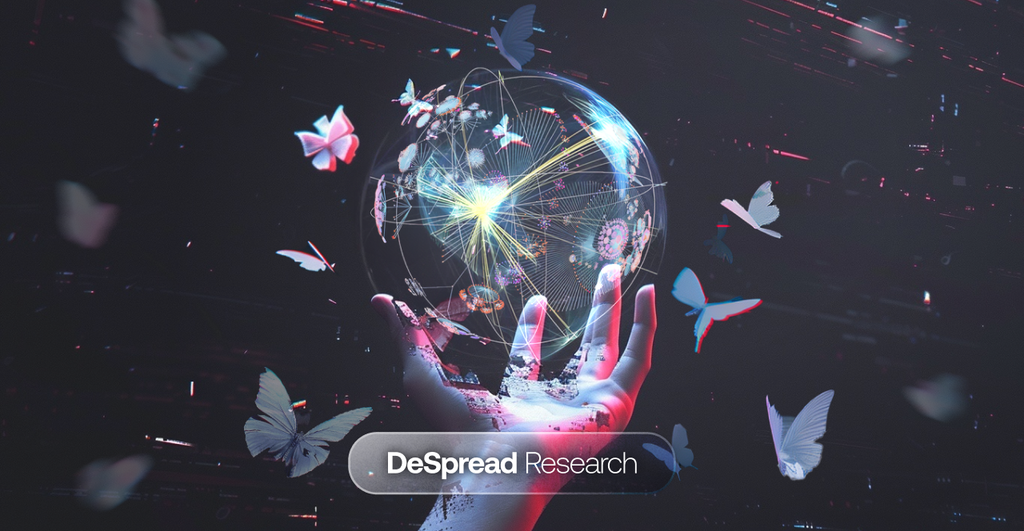프라임 인텔렉트(Prime Intellect)는 AI 개발에 필요한 컴퓨팅 자원 확보와 모델 훈련, 지능 공동 소유의 전 과정을 탈중앙화된 방식으로 구현하여 AI 개발의 대중화를 추진하는 플랫폼입니다.
프라임 인텔렉트가 제공하는 주요 기능은 다음과 같습니다.
- 탈중앙화 AI 학습: 누구든지 별도의 허가 없이 자신의 컴퓨팅 리소스를 제공하여 AI 개발 프로세스에 참여할 수 있으며, 기여도에 따른 인센티브를 받을 수 있음
- Prime Compute 플랫폼: 모든 컴퓨팅 리소스를 빌리거나 제공할 수 있는 단일 플랫폼.
그중에서도 Prime Compute 플랫폼은 다양한 GPU가 포함된 서버를 저렴하게 대여함으로써, 유저가 별도의 로컬 환경을 구축하지 않고도 GPU 서버를 대여하여 탈중앙화된 AI 훈련에 참여할 수 있는 환경을 조성하고 있습니다.
또한 Prime Compute 플랫폼을 통해 대여한 컴퓨팅 자원은 프라임 인텔렉트의 AI 학습뿐만 아니라 범용적으로 활용할 수 있어, 다른 탈중앙화 AI 학습 프로젝트나 블록체인 네트워크 노드 운영 등 컴퓨팅 자원이 필요한 다양한 분야에서 폭넓게 활용되고 있습니다.
본 가이드에서는 프라임 인텔렉트에서 GPU가 포함된 서버를 대여하는 전체 과정을 자세히 안내해 드리도록 하겠습니다.
1. GPU 서버 대여 페이지 접속하기
1.1. 프라임 인텔렉트의 공식 홈페이지에 접속하여, 우측 상단에 Get Started 버튼을 클릭합니다.
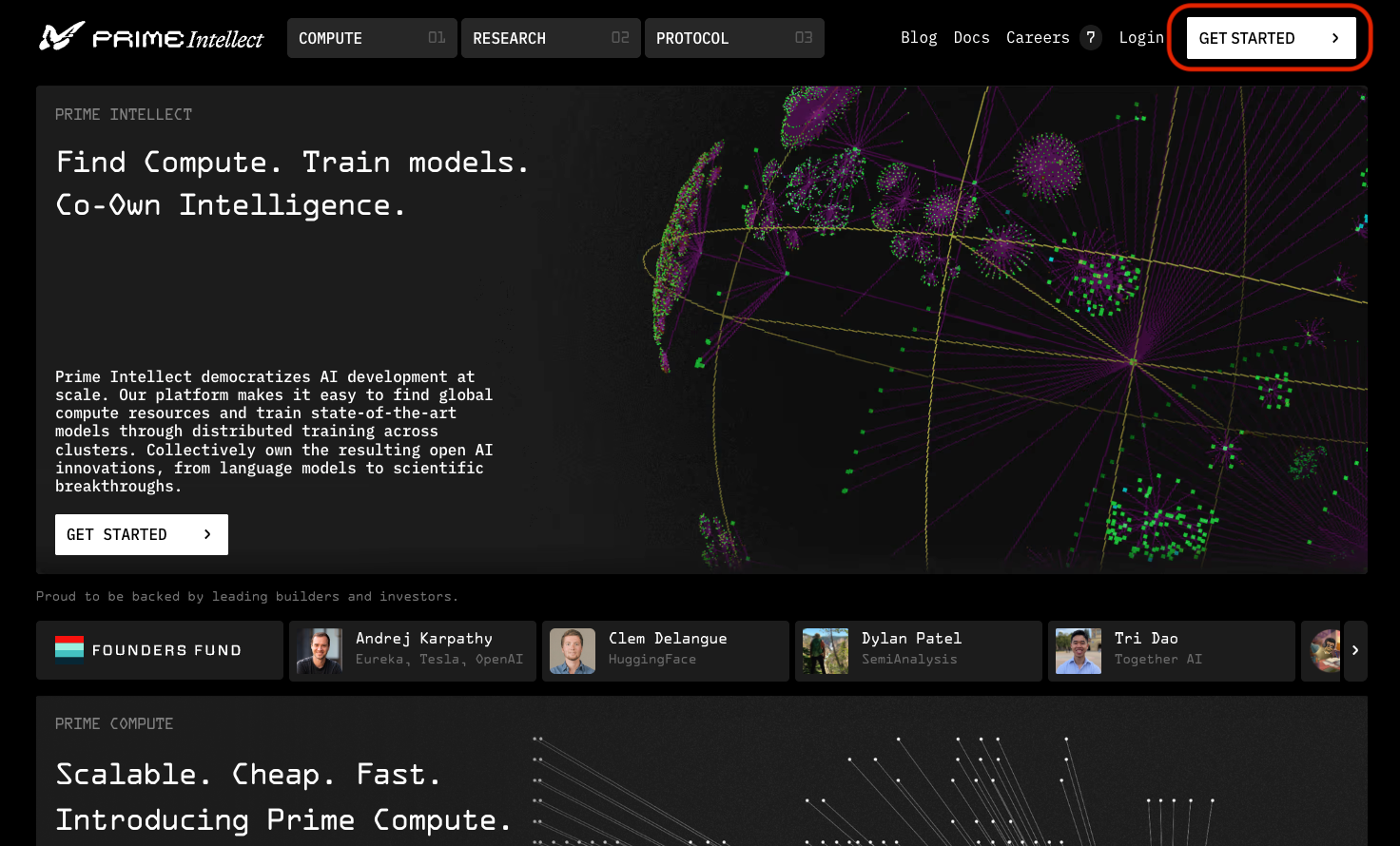
1.2. 다음 두 가지 옵션 중 필요로 하는 서버 타입을 선택하고 Continue 버튼을 클릭합니다.
- Single-Node: 단일 GPU 서버 옵션
- Multi-Node Cluster: 8~512개 GPU를 활용한 대규모 분산 컴퓨팅 환경
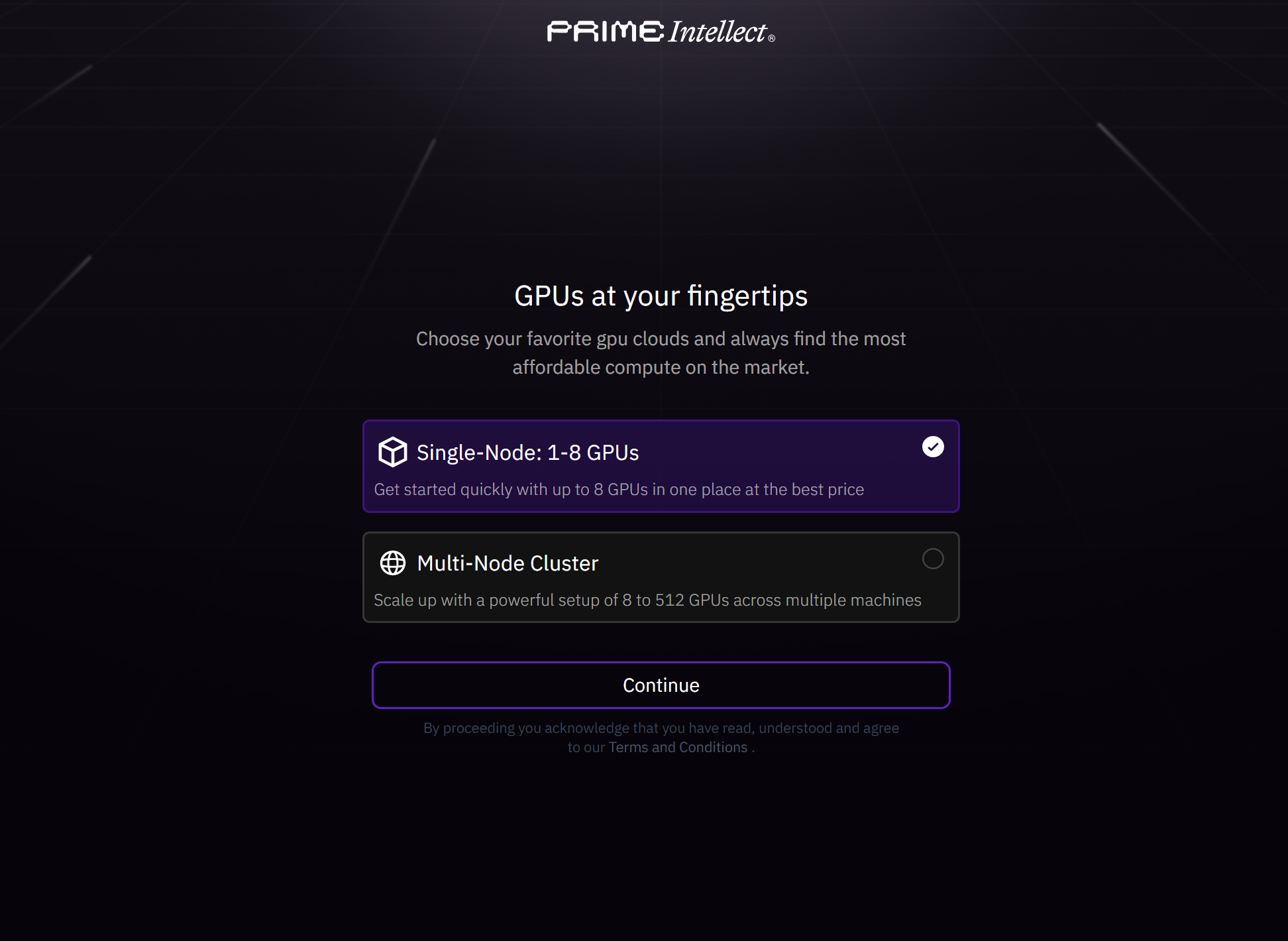
1.3. 좌측 하단의 Login 버튼을 클릭하여 프라임 인텔렉트의 회원가입 및 로그인을 실행합니다.
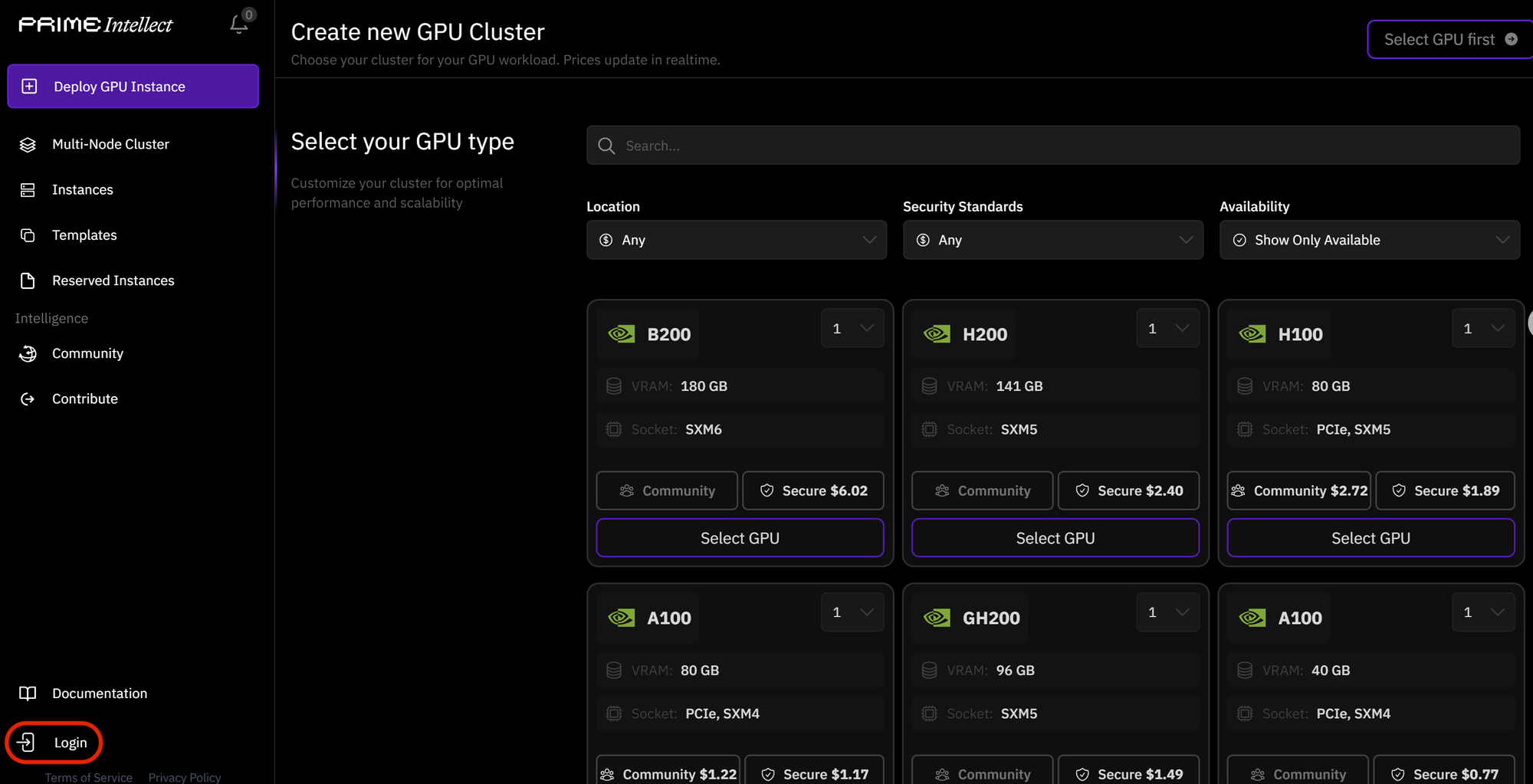
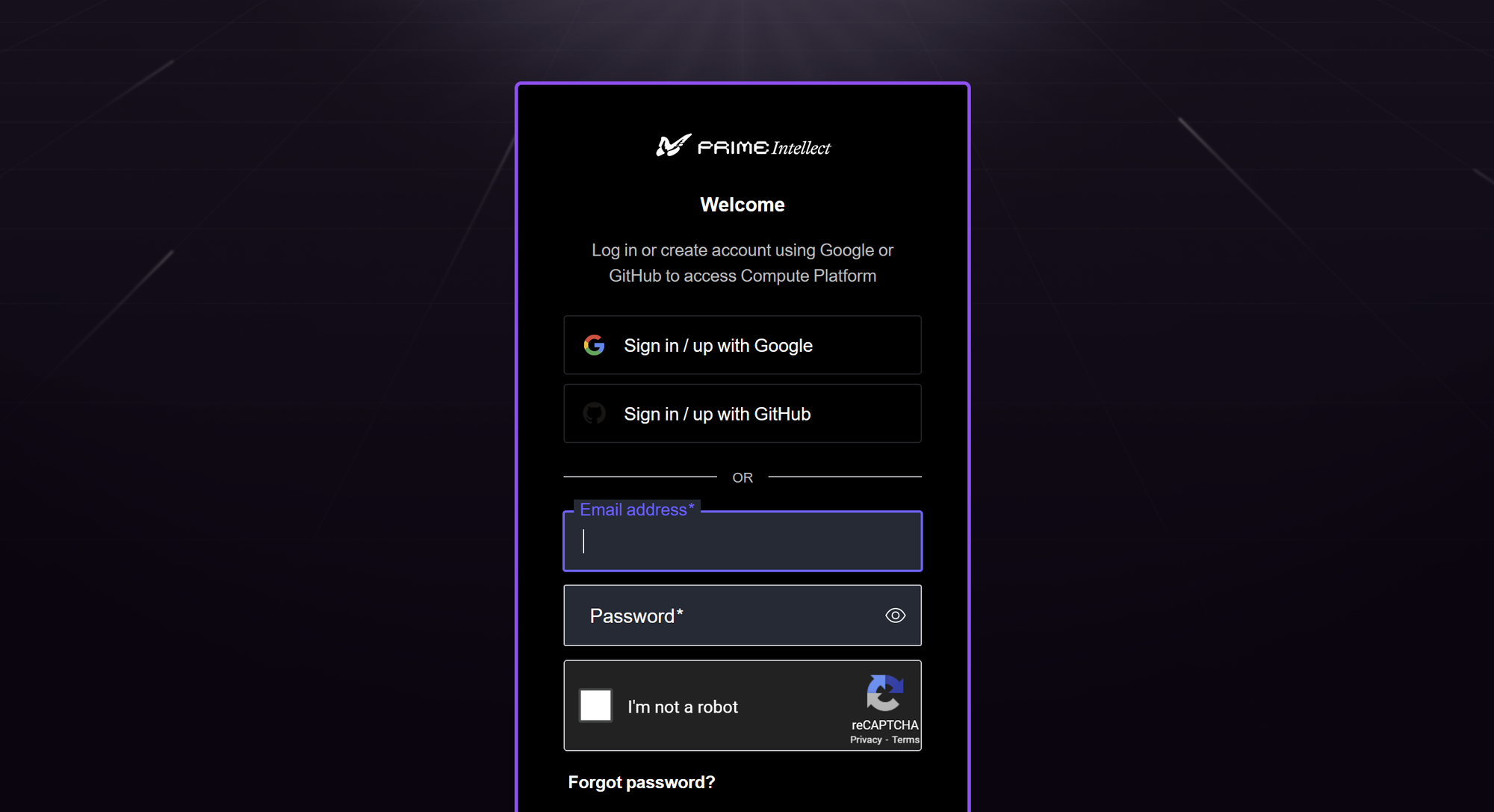
1.4. 로그인이 완료되면, 아래 이미지와 같이 프로필 세팅 환경에 접속하게 됩니다.
2. 키 생성 및 등록하기
이 단계는 안전하고 편리하게 서버에 접속하기 위한 디지털 신분증(SSH 키)을 생성하고 등록하는 과정입니다. 작업 진행 전 Git Bash 설치를 권장합니다. (설치 링크)
Windows 운영체제 위에서 유닉스/리눅스 명령어와 쉘 환경을 모방하여 제공하는 툴로, 유닉스/리눅스에서 사용되는
ssh-keygen 등의 명령어를 Windows 운영체제 위에서도 원활하게 작동할 수 있도록 지원합니다.2.1. 프로필 세팅 환경에서 How to Generate Key? 버튼을 클릭합니다.
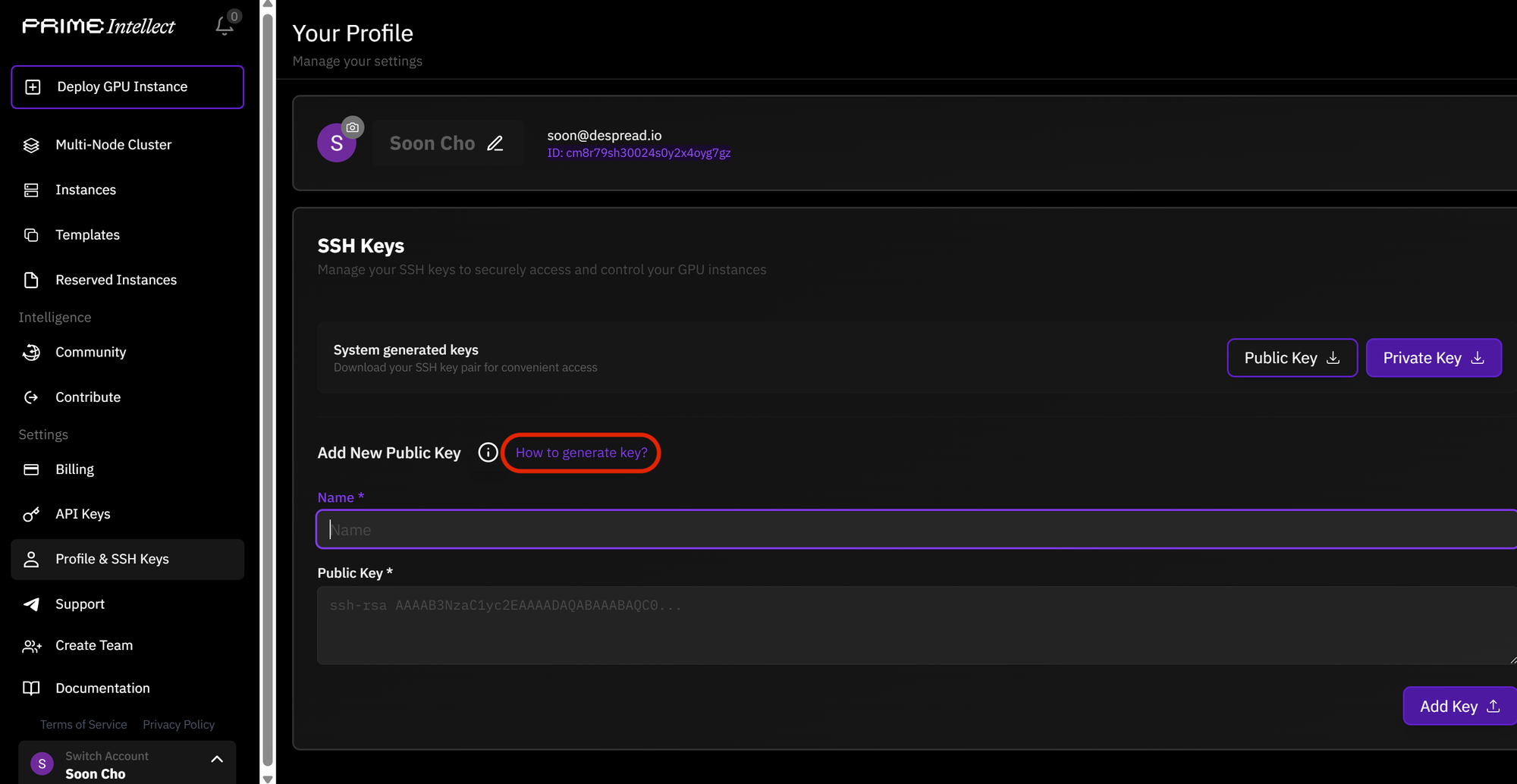
2.2. 선택 후 나오는 창에 첨부된 커멘드들을 확인합니다.
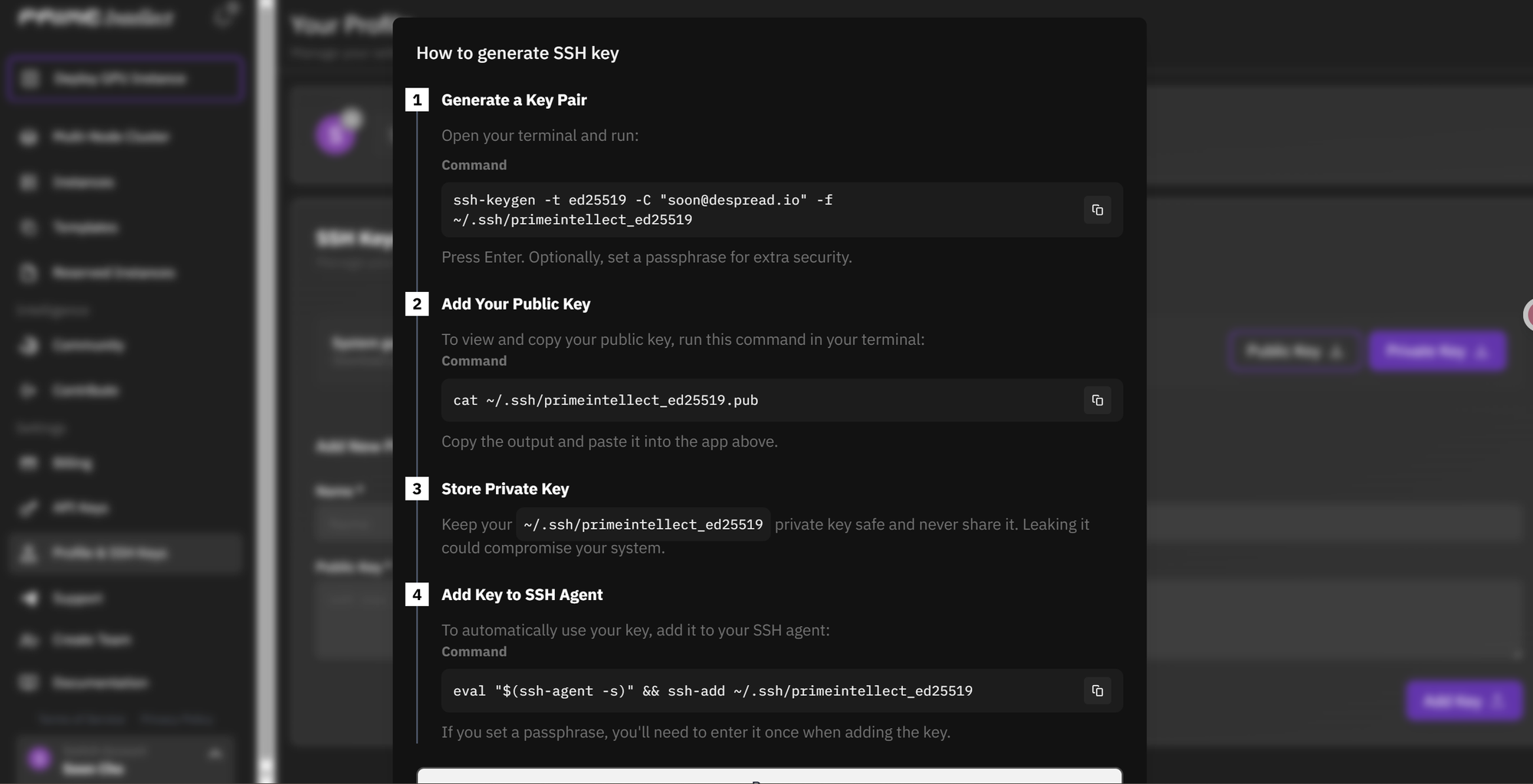
- Generate a Key Pair: 공개/비공개(일종의 아이디, 비밀번호) 키페어 생성 명령어
- Add Your Public Key: 공개키(아이디) 등록 명령어
- Store Private Key : 비공개키(비밀번호)는 로컬 환경에 저장됨
- *프라이빗 키는 절대로 외부에 유출하지 않아야 함
- Add Key to SSh Agent: SSH 접속 인증을 자동화하는 에이전트에 키를 등록하는 명령어
2.3. 명령어들을 각각 순서대로 Git Bash에 입력하고 엔터키를 눌러 실행합니다. (Git Bash가 없다면 설치)
2.4. 아래 이미지는 명령어 입력을 정상적으로 실행했을 때 Git Bash 상태입니다.
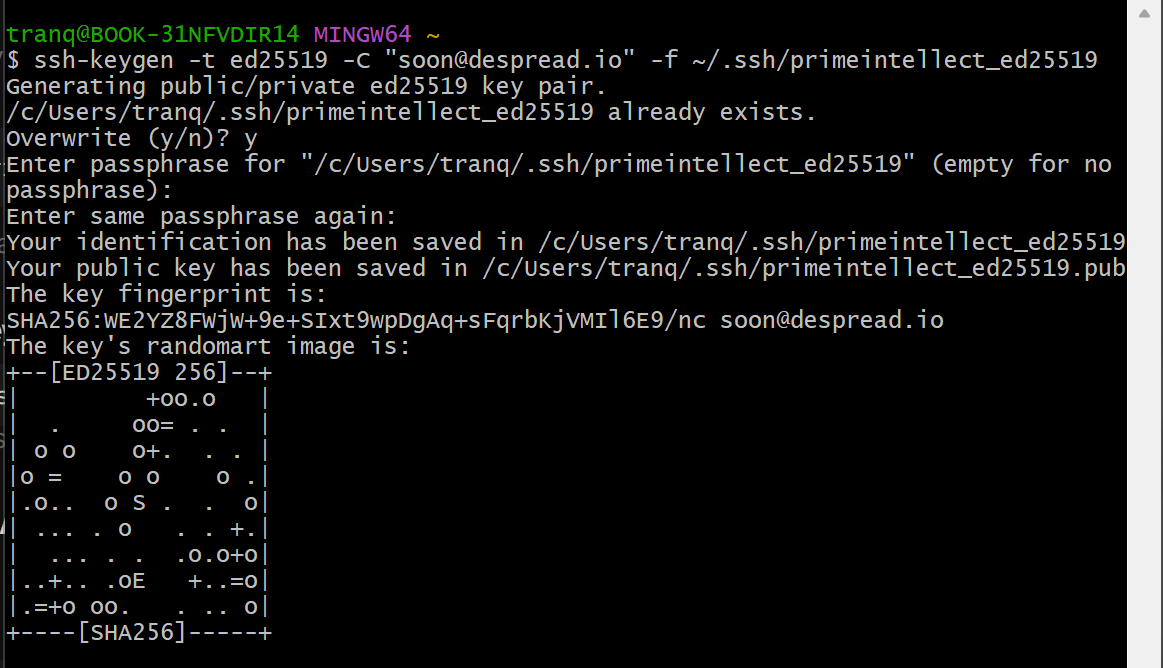
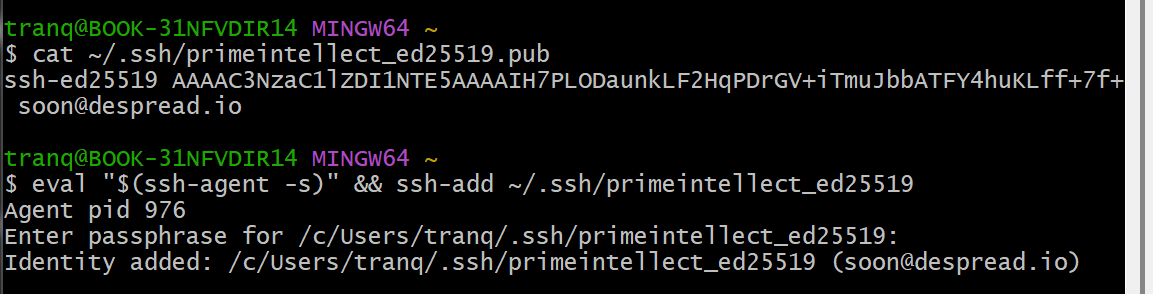
2.5. Git Bash에 나타난 값 중 아래 화면에 위치한 공개키를 복사합니다.
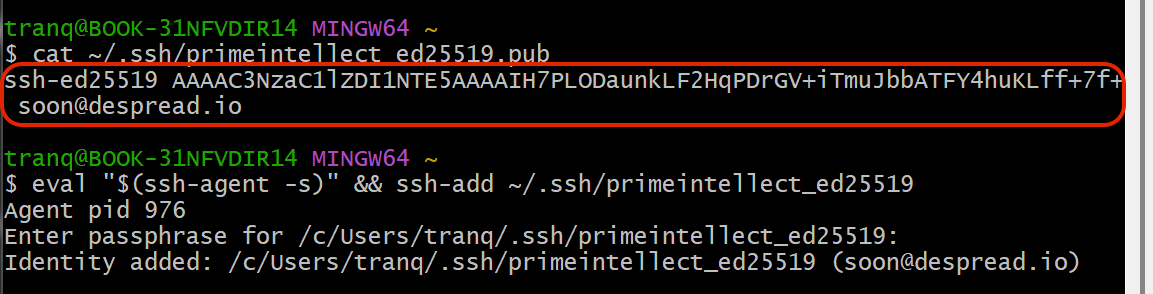
3. GPU 선택 및 서버 대여하기
3.1. 프라임 인텔렉트로 돌아가, 왼쪽 상단의 Deploy GPU Instance 탭을 클릭합니다.
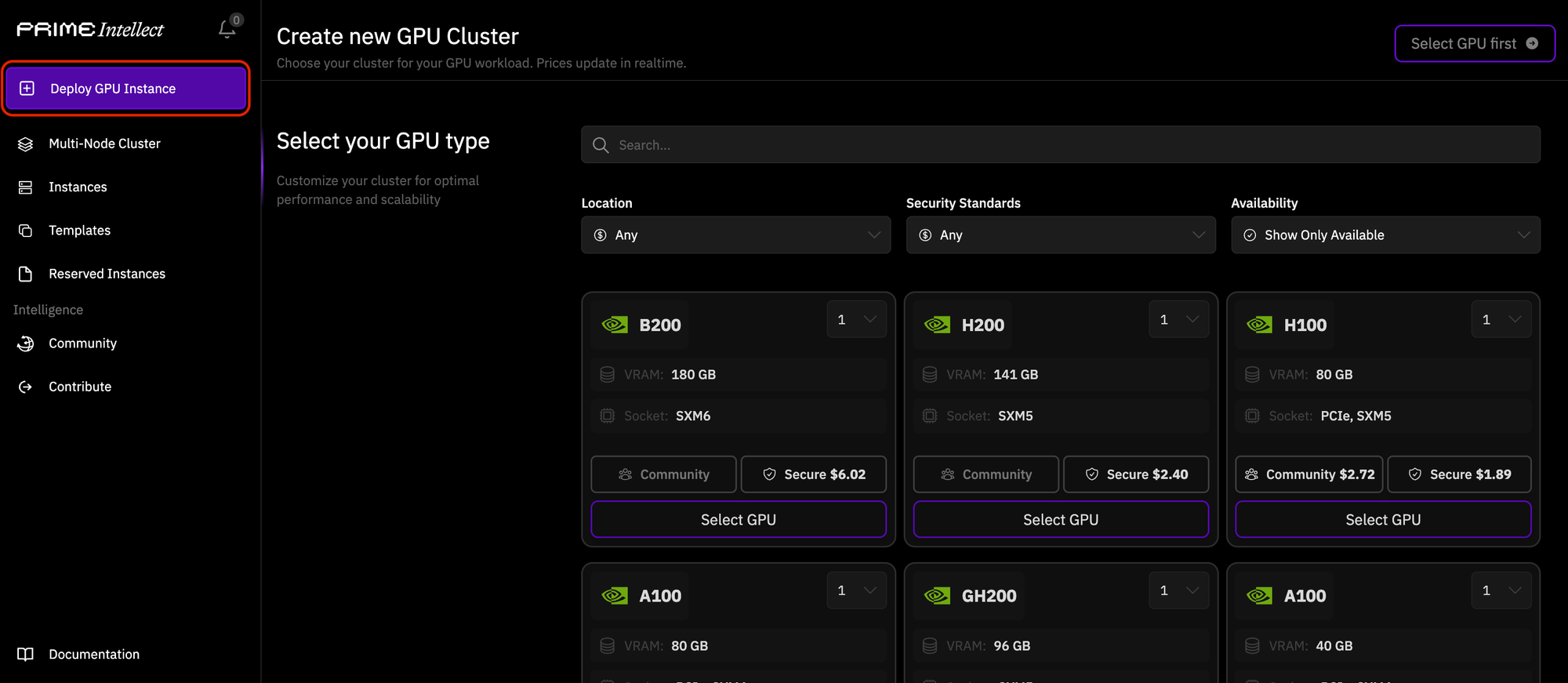
3.2. 대여를 원하는 GPU 종류와 보안 환경을 선택하여 클릭합니다.
- Community: 저렴하고 편리하지만, 보안 및 격리 수준이 상대적으로 낮은 (공유) 환경. 개인 학습, 가벼운 작업에 적합
- Secure: 더 비싸지만, 보안 및 격리 수준이 강화된 (전용에 가까운) 환경. 민감한 데이터나 중요한 상업용 작업에 적합
본 가이드에서는 RTX4090 사양을 Community 보안 환경으로 대여하는 방법을 기준으로 작성되었습니다.
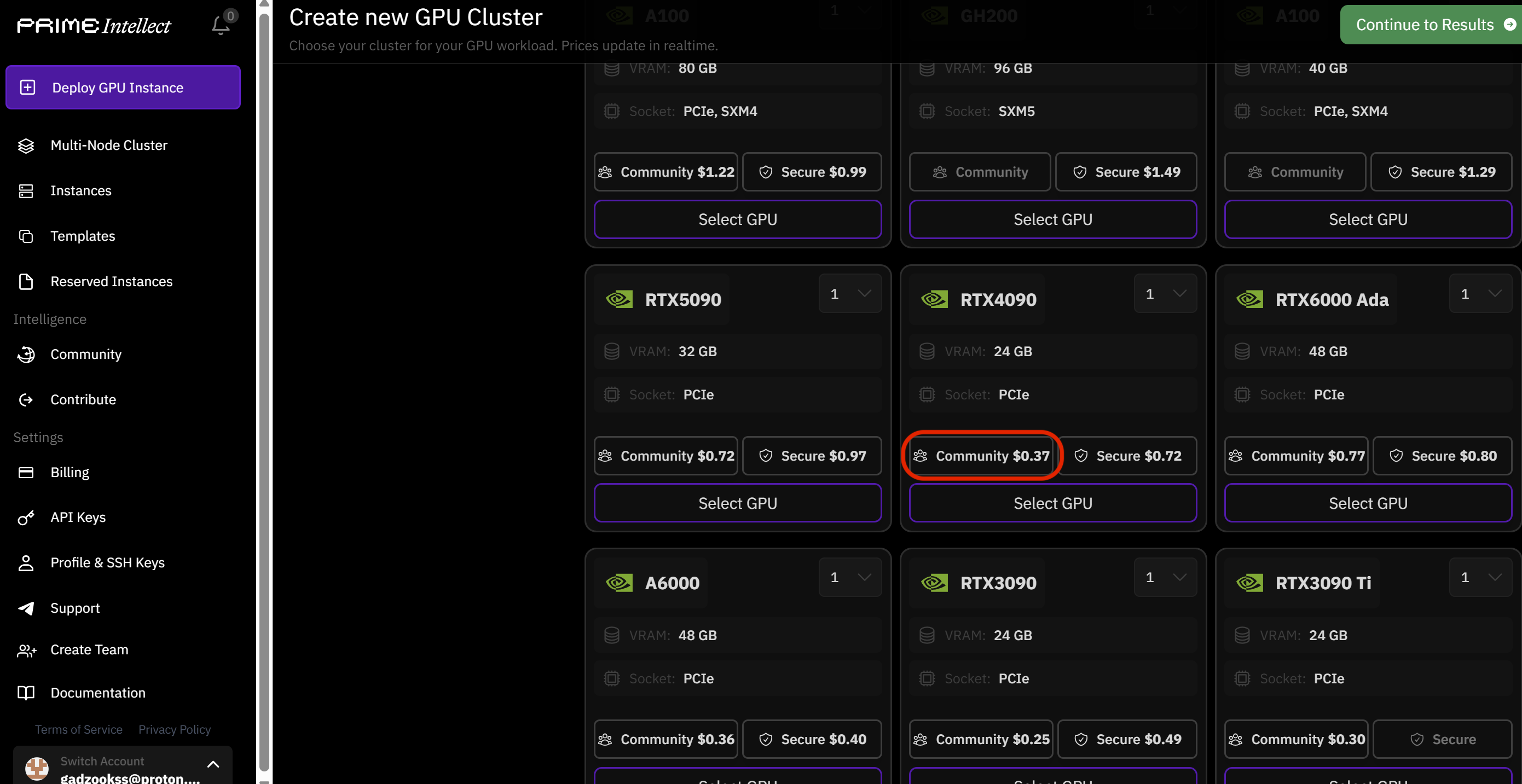
3.3. 우측 상단의 Continue to results 버튼을 클릭합니다.
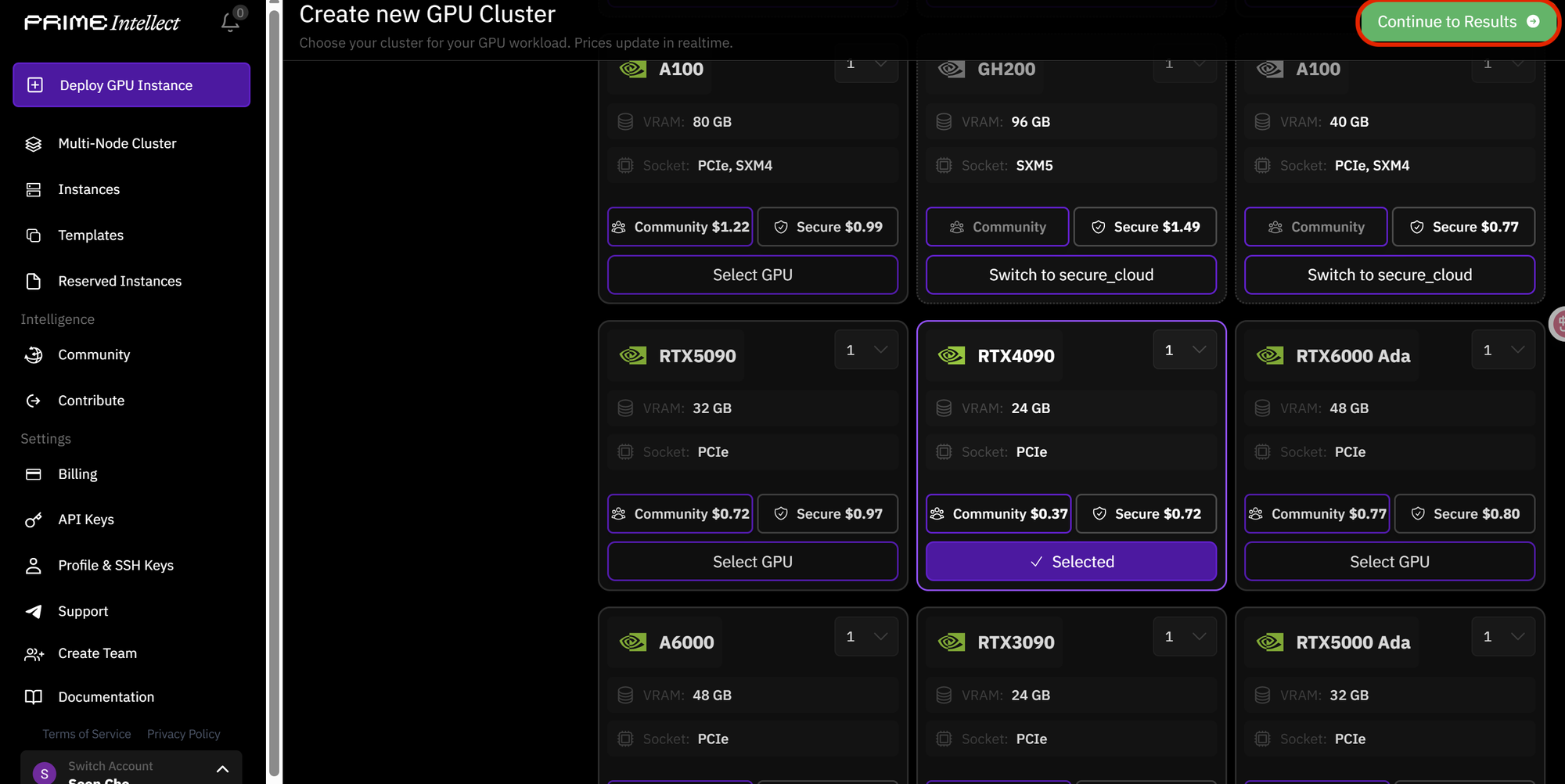
3.4. 이전에 복사한 공개키를 Public Key 입력란에 붙여넣기한 뒤, Add Key 버튼을 클릭합니다.
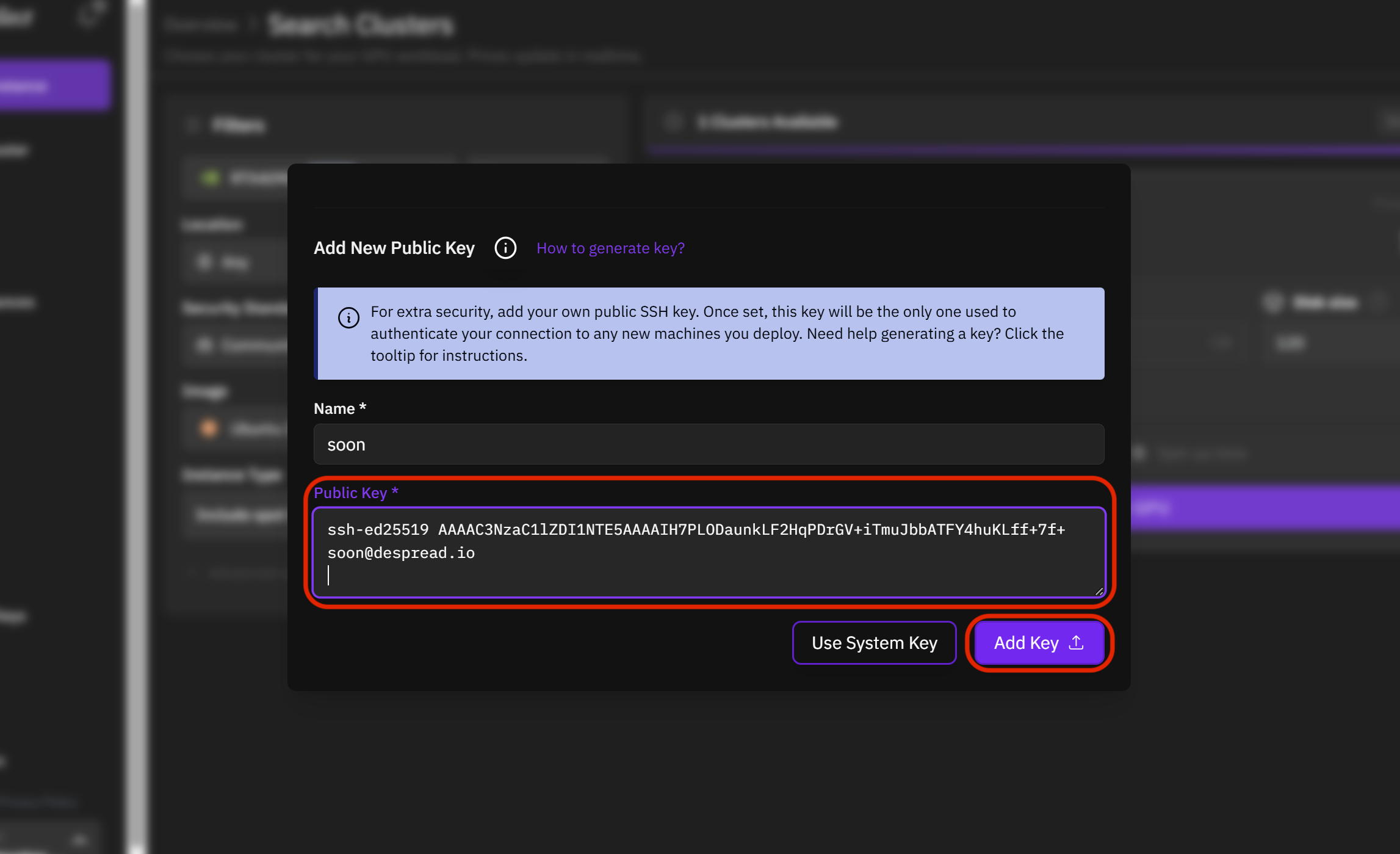
3.5. 공개키가 추가되면 Deploy GPU를 버튼을 클릭합니다.
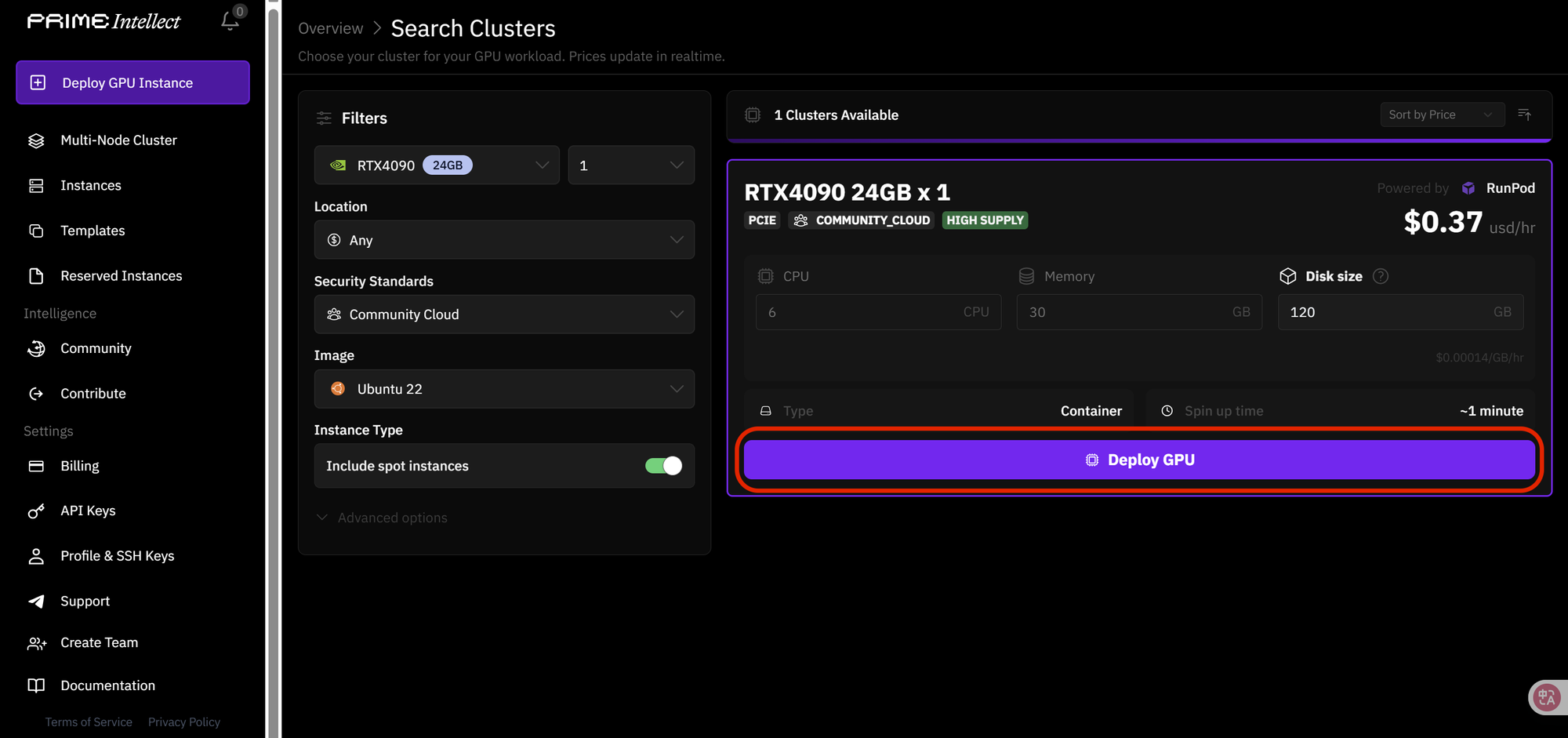
3.6. Deploy 대략 1~2 분이 지나면, SSH Terminal(서버 접속 명령어)가 나타나게 됩니다. 해당 명령어를 복사합니다.
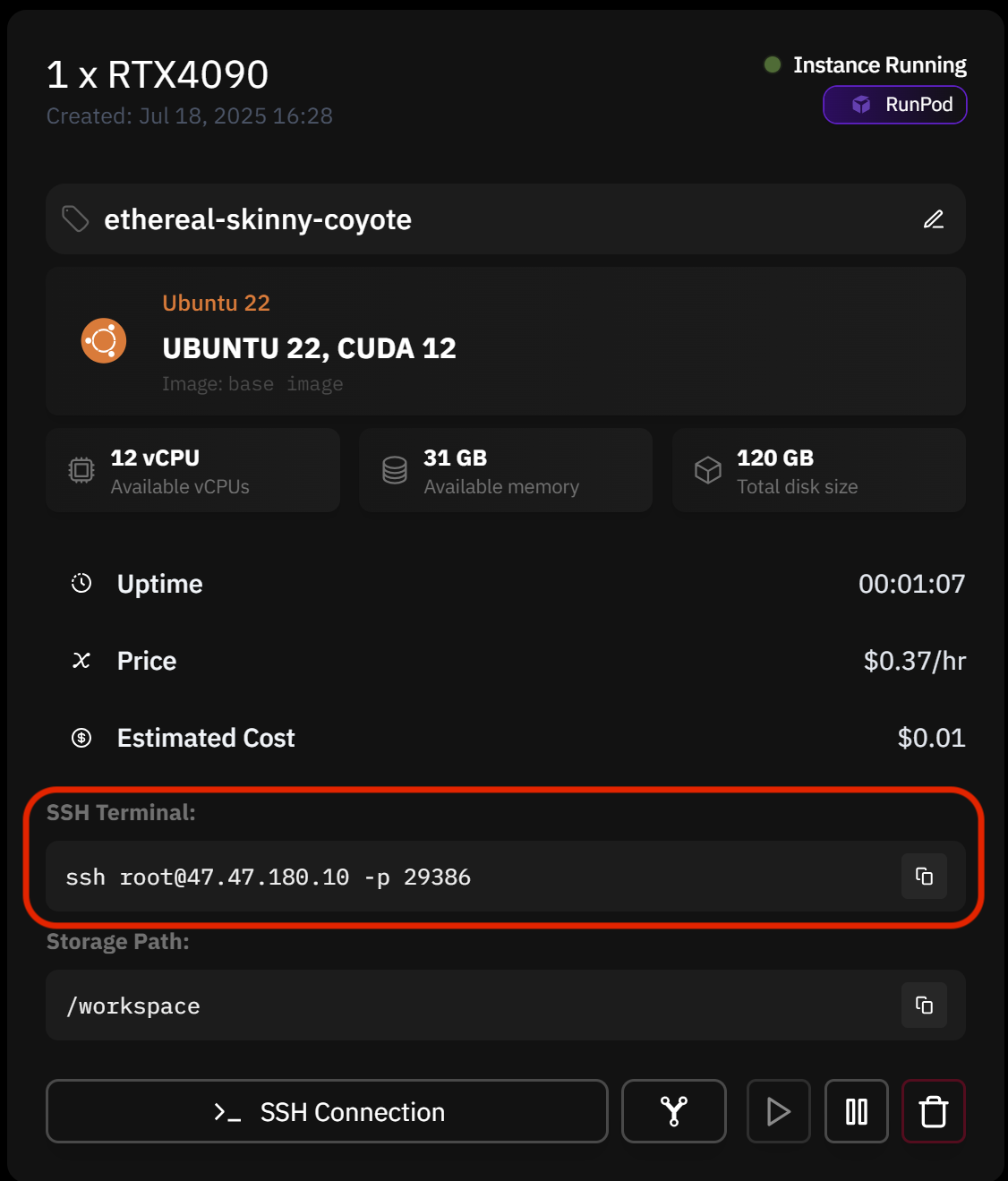
4. 대여 서버 접속하기
4.1. 복사한 SSH Terminar 명령어를 Git Bash에 붙여넣고 엔터키를 누릅니다.
4.2. 입력 후 ‘Are you sure you want to continue connecting ~’이라는 메시지가 나타나면, ‘yes’를 입력 후 엔터키를 누릅니다.
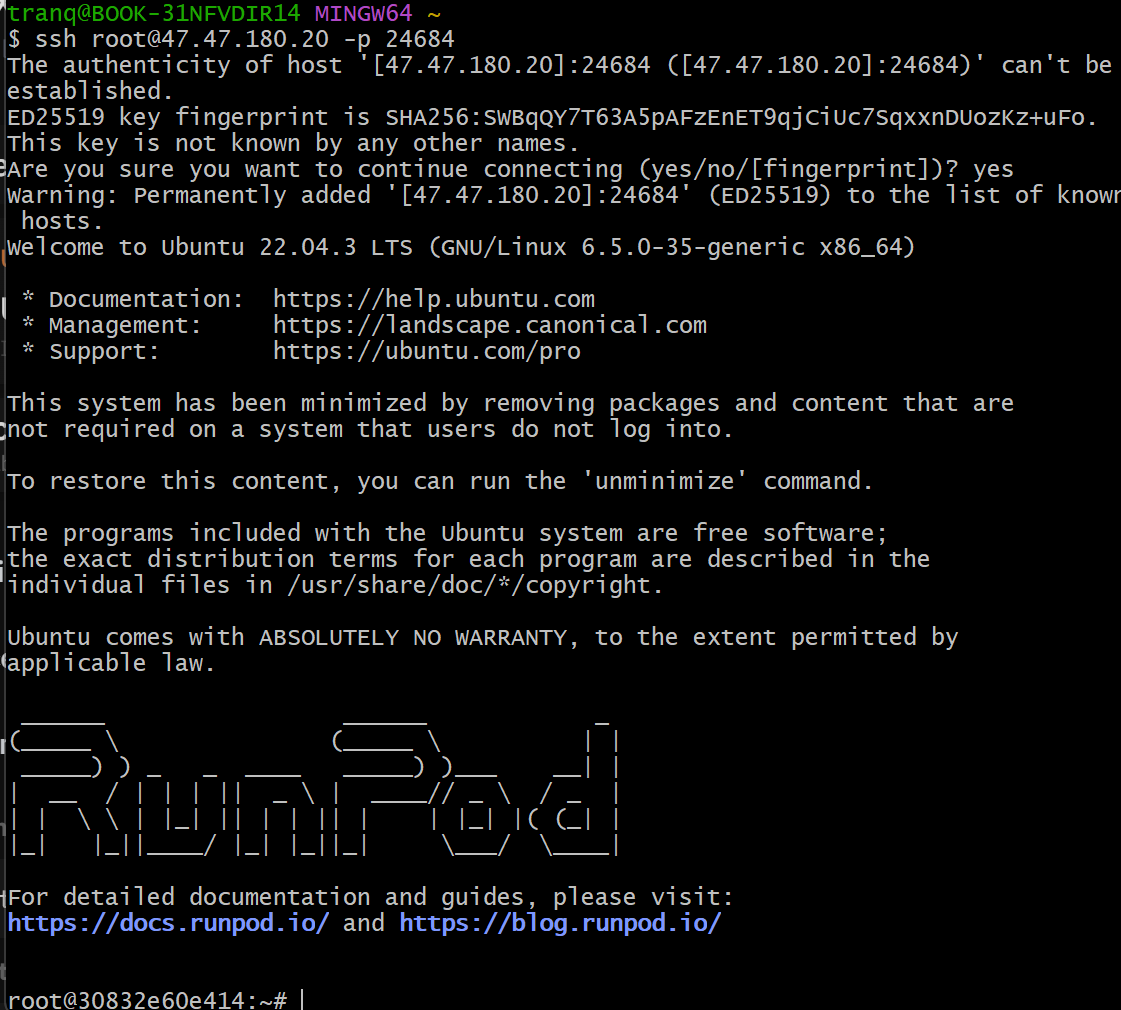
위 과정을 완료하면 원격 서버의 터미널 프롬프트가 표시되며, 이는 서버 접속이 성공적으로 완료되었음을 의미합니다.
이제 대여한 서버를 활용하여 노드 구동, 스크립트 실행 등 다양한 컴퓨팅 작업을 자유롭게 수행할 수 있습니다.
- 프라임 인텔렉트 공식 웹사이트: https://www.primeintellect.ai/
- 프라임 인텔렉트 독스: https://docs.primeintellect.ai/introduction
- 프라임 인텔렉트 트위터: https://x.com/PrimeIntellect
- 프라임 인텔렉트 디스코드: https://discord.com/invite/primeintellect